Как разместить сторис в Инстаграм с телефона
1. Запустите инстаграм на мобильном устройстве: смартфоне или планшете. На главной странице мобильного приложения ищем свою аватарку со значком «+» и жмем на нее, или же, находясь на главной странице приложения просто делаем свайп вправо.
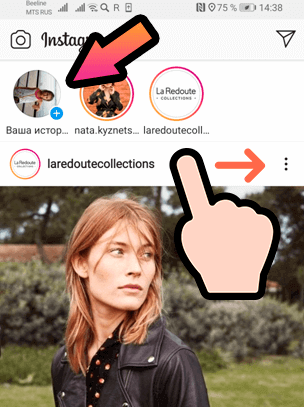
2. Создаем пост при помощи активированной камеры. Для этого нажимаем на большую белую круглую кнопку внизу. Один клик – фото, с задержкой – видео. Из этого же окна можно перейти в галерею и выбрать для сторис снимок или ролик оттуда. Галерея доступна через иконку в левом нижнем углу. Также с помощью значка в правом нижнем углу можно менять фронтальную камеру на основную и наоборот.

3. Редактируем: добавляем маски и спецэффекты при помощи инструментов верхней строки.

4. Осталось только выложить в инстаграме. Для этого ищем в самом низу слева свою аватарку, а под ней подпись «Ваша история». Жмем. Все! Опубликовано.
Чтобы добавить еще одну историю, снова смахните вправо, находясь на главной странице приложения Instagram.
В чем особенность сторис?
- Формат – с начала 2018 года в Instagram можно добавлять в сториз контент совершенно любого формата, и это удобно;
- Ограниченное время жизни – если, конечно, не добавить сторис в актуальные в Инстаграм (о том, как это сделать, поговорим чуть позже). В любом другом случае, сториз удаляется ровно через 24 часа после размещения. Это довольно удобно, если хочется чем-то поделиться – но хочется сохранять в ленте;
- Сториз привлекают больше внимания – как только вы решаетесь выложить свежую сторис в Инстаграм, она сразу же отобразится сверху интерфейса, максимально удобно для пользователя. Это реально позволяет добиться лучшей конверсии.
- Сторис расположены в верхней части экрана над обычной лентой, это позволяет им получить большее количество просмотров
- Публикация сторис – отличный способ продвижения, так как они намного чаще попадают в рекомендации
- Сторис будут доступны абсолютно всем подписчикам страницы, в то время как обычные посты показываются только тем фолловерам, которым будут интересны на основе вычислений алгоритмов.
Как оформить сторис красиво
- Снять фото или видео продолжительностью до 15 сек.
- Загрузить фото из галереи. Рекомендовано использовать изображения размером 1080х1920 пикселей, формат 9*16.
- При добавке видео из галереи лучше использовать форматы 9*16 mov., mp4, gif, минимальное разрешение – 720р. Размер не более 2,3 ГБ.
- Загрузить слайд-шоу из двух и более файлов.
- Если у аккаунта более 10000 тыс. подписчиков, получится прицепить в сторис ссылку свайпом.
Инстаграм позволяет делать несколько видов сторис:
- Бумеранг: несколько фотографий объединяются в одну гифку;
- Суперзум. Резко приближение объектива к предмету съемки под драматическую музыку;
- Обратная съёмка. Воспроизведение видео начинается с конца;
- Свободные руки. Отпадает необходимость зажимать кнопку записи, нужно нажать один раз;
- Прямой эфир. Трансляция в онлайн-режиме;
- Текст. Наложение любого текста на выбранный фон.
Stories — новая функция популярной социальной сети Instagram, кажется, понравилась пользователям. По крайней мере, люди, на которых я подписан, уже активно используют ее. Однако, как выяснилось, не все смогли разобраться с ней. Публиковать в Stories можно не только то, что вы снимите прямо сейчас, но и ранее сделанные фото и видео. Понять, как это сделать, действительно не просто.
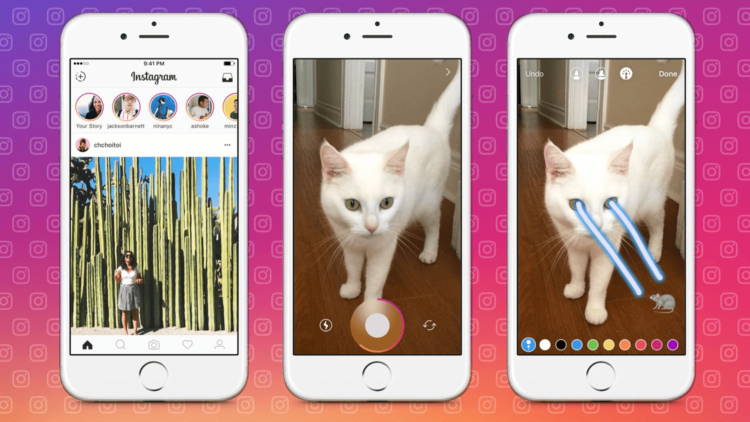
Нет, не пугайтесь, ничего сложного нам не придется делать в приложении Instagram. Просто разработчики сделали функцию добавления ранее сделанных фотографий и видео в Stories не достаточно очевидной. Вы можете добавить фотографии и видео, сделанные за последние 24 часа. Вот, что для этого требуется:
- Откройте приложение Instagram и режим публикации Stories. Для этого сделайте свайп влево, либо нажмите на кнопку «+» в левом верхнем углу.
- В режиме создания Stories сделайте свайп вниз.
- А теперь просто выберите фотографии или видео, сделанные за последние 24 часа, которые вы хотите добавить в Stories.


Будем надеяться, что в следующей версии приложения Instagram разработчики сделают работу функции более понятной.
Новости, статьи и анонсы публикаций
Свободное общение и обсуждение материалов



Лонгриды для вас

Как увеличить память MacBook? Как делать резервную копию телефона дома без проводов? Как не потерять важные данные? Все просто! Для этого есть NAS, который можно один раз подключить и забыть.

Хотите научиться делать по-настоящему крутые фото 📸 на iPhone, а не заурядные снимки? Вот несколько советов, которые в этом помогут. Также расскажу о приложении, где есть пошаговые инструкции того, как сделать идеальный снимок, и не только на айфон.

Не знаю, как вы, а я уже УСТАЛ каждый день заряжать iPhone, Apple Watch и еще AirPods впридачу. Блок питания на несколько USB-портов спасает, но во-первых, н…
Задумка конечно интересная , Инстаграм скоро станет полноценной социальной сетью
Как записать видео и выложить с телефона Android и IOS
Социальная сеть Instagram доступна в виде мобильного приложения, которое прекрасно совместимо со всеми современными операционными системами на базе Андроид и IOS от компании Apple. Интерфейс приложения и основные инструменты на смартфонах с разным программным обеспечением аналогичны. Рассмотрим, как добавить видео в историю в Инстаграм:
Чтобы загрузить готовый файл в историю в Инстаграм с телефона из галереи, потребуется:
- Перейти в меню публикации истории.
- На нижней панели, рядом с индикатором записи есть кнопка «Галерея», нажать ее.

- После этого система предложит выбрать видео или фото из памяти мобильного телефона. При этом можно выбрать сразу несколько файлов.
- Провести процедуру редактирования при необходимости и отправить публикацию в свой сторис.
Какой длины видео можно загрузить в Инстаграм? Если хотите загрузить длинное видео, то можете использовать стандартную инструкцию, описанную выше. При этом публикация будет разделена на несколько фрагментов по 15 секунд каждый. К сожалению, интерфейс и инструменты сервиса не позволяют обрезать ролик на нужную длительность. Для таких целей нужно использовать сторонние приложения, например, InShot, которое позволяет сделать видео нужной длины и выделить важные фрагменты.
Как добавить несколько Историй в Инстаграмме
Изучив основные особенности, вы получите ответ. Функция добавлена, чтобы пользователи смогли делиться со своими фоловерами интересными событиями из повседневной жизни, демонстрировать отдых, путешествия и забавные ситуации. Таким образом не нужно заполнять ленту одинаковыми фотографиями.
Некоторые участники медиаплощадки ошибочно полагают, что каждая публикация через «Stories» – это отдельный рассказ. На деле история может состоять из нескольких постов, причем видеозаписи могут сменять снимки и наоборот. Вести сразу несколько «Сторис» в Instagram нельзя. Система позволяет создавать только одну «Story» в сутки, вы можете наполнять его различными материалами. Как выложить в Инстаграм несколько историй информации в официальном центе медиаплощадки нет. А теперь пройдемся по особенностям:
Создатели Instagram серьезно относятся к безопасности, поэтому в настройках есть дополнительные опции приватности. Изначально ваши рассказы видят все пользователи. При закрытом профиле просмотр слайдов доступен только одобренным фоловерам. При желании доступ к «Сторис» можно закрыть для отдельных личностей, но остальные публикации останутся доступными для них. В настройках приватности присутствует черный список, попадание в него означает полную блокировку.
5 способов сделать свой Инстаграм интереснее
Предлагаем несколько идей для внесения разнообразия в Сторис:
Идей, как использовать эту фишечку в Инстаграме, множество. На сколько хватит фантазии и находчивости, настолько профиль и будет уникален.
Что делать, если вы не хотите выходить из Инстаграма, а скачивать что-то дополнительно тем более не собираетесь? Для таких случаев есть функция Инстаграм коллаж. Разберем, как выставить в историю несколько фото.
- В начале все как обычно. Заходим в Инстаграм сторис и из предложенных режимов прокручиваем внизу экрана влево, пока не дойдем до “коллажа”;
- В этом пункте еще проще, выберите тот формат коллажа, который нужен;
- Добавляйте фотографии из галереи по очереди или же сразу фотографируйте.
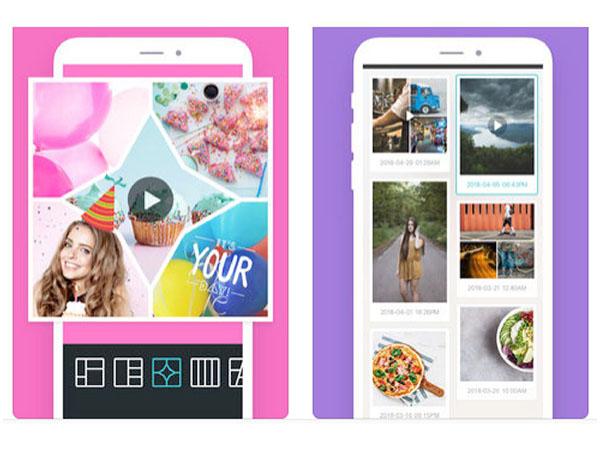
Имейте ввиду, что размеры определяете не вы, а Инстаграм. Он дает стандарт для всех одинаковый, разве что форматов коллажей несколько. Выбирайте более подходящий.
И теперь вы знаете, как в одну историю вставить несколько фото.
Как загрузить видео в Инстаграм с телефона: руководство для новичков
Процесс публикации видео в Инстаграм схож с публикацией фотографии. Открываем свою страницу в Инстаграм. Нажимаем на иконку плюсика посередине.
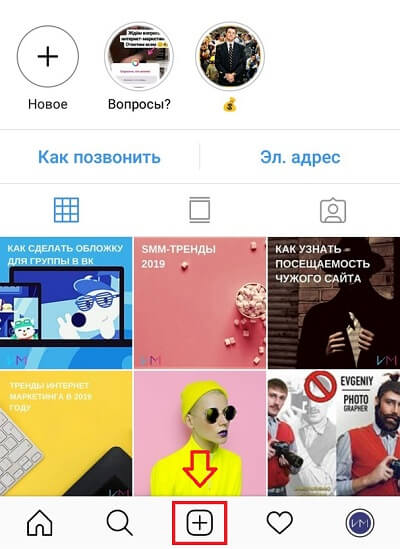
Выбираем видео из галереи . Обратите внимание, что видео длинной более 1 минут Инстаграм автоматически обрежет. Поэтому либо подготовьте видео нужной длины заранее. С помощью видеоредактора на телефоне, либо обрежьте уже при публикации. После выбора нужного файла, тапаем «Далее».

Фильтр . Рекомендуем не использовать дополнительные фильтры для видео. При наложении фильтра на видео, его тональность значительно изменяется. И если для фото это смотрится нормально, то видео это может серьёзно подпортить.

Обрезка видео . Как мы и говорили, видео можно обрезать перед публикацией. Для этого двигайте ползунок влево и вправо, чтобы опубликовать нужный отрезок исходника.

Предпросмотр . Нажмите на кнопку плей посередине, чтобы посмотреть с какого момента начинается видео и где заканчивается.
Обложка видео . В качестве обложки видео (изображение, которое увидят пользователи в ленте), можно выбрать любой кадр из видео. Для выбора нажимайте любой место в видео. Вверху при этом будет показываться картинка, которая будет стоять в качестве заставки.

Жмём далее и как для обычного поста:
- пишем описания под видео;
- ставим хэштеги;
- указываем геолокацию;
- отмечаем людей на видео (при необходимости).

В завершении жмём «Поделиться».
- Запустите приложение на смартфоне и откройте ленту новостей. Обычно она показывается автоматически при запуске.
- В верхнем левом углу вы увидите свою аватарку в кружочке и знак +. Нажмите.
- Откроется страница добавления сторис.
- Добавьте фотографию, видео, опрос. Украсьте все музыкой, эффектами, стикерами. Главное, чтобы контент был интересным и привлекал внимание. Все зависит от вашего креатива и знания вашей аудитории.
Вы можете создать историю, выложив подготовленный материал или же просто снять происходящее вокруг, чтобы подписчики могли увидеть ваше обстановку. Для этого зажмите кружок посередине экрана внизу в меню добавления и не отпускайте, пока не запишете сторис нужной длины.
Можно просто рассказывать о произошедшем за день, или задать вопросы аудитории. Также поделиться настроением или распаковать подарок. Идеи не ограничены.
Вы можете добавить ссылку, которая будет открываться, если потянуть экран снизу-вверх. Эта функция называется свайп и доступна только верифицированным аккаунтам и блогерам с аудиторией больше 10К подписчиков.
Настройки
Вы можете выбрать определенные настройки приватности отдельно для каждой истории. Вдруг у вас нет желания показывать историю какому-то человеку или наоборот показывать ее только узкому кругу лиц.
Для этого нажмите на готовую историю и у вас откроется меню. Там выберите «Настройки» и подберите необходимые параметры.
Если вы хотите удалить сторис до истечения его срока, то нажмите на ваш пост и во всплывшем окне нажмите «Удалить». История исчезнет и будет больше недоступна после этого.
Эта полезная информация поможет вам научиться создавать красочные интересные сторис, которые увеличат число ваших подписчиков и поклонников в разы. Продолжайте узнавать все нюансы и тонкости, чтобы стать мастером в этом непростом деле.
Хотите узнать больше про сервис Инстаграм, читайте на этом сайте https://instagramm.help/
Дорогие читатели! Приглашаем Вас присоединиться к обсуждению новости в наших группах в социальных сетях — ВК и Facebook

